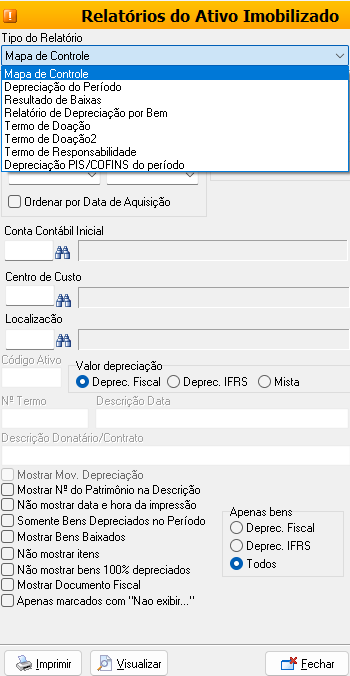1) OBJETIVO
Este manual tem como objetivo orientar o usuário nas rotinas de cadastro, controle, depreciação, baixa e contabilização de bens do Ativo Imobilizado, bem como o uso das abas auxiliares como CIAP, Patrimônio e Crédito de PIS/COFINS.
2) CONFIGURAÇÃO
Acesse o Módulo Contábil menu Cadastros > Ativo Imobilizado.
2.1. Aba Ficha do Ativo Imobilizado.
Para cadastrar um novo bem no Ativo Imobilizado, siga o passo a passo abaixo:
Clique em [Incluir] para abrir o formulário de cadastro do novo bem.
No campo Descrição do Bem, informe o nome completo ou a identificação do ativo (ex: “Impressora Laser HP 4350”).
No campo Produto, selecione o item correspondente previamente cadastrado.
Em Situação do Bem, escolha o estado atual do ativo, como:
- Ativo;
- Baixado;
- Depr. Susp.;
- 100% Depr.;
- Apenas CIAP.
Informe a Data da Situação, que representa a data de início do status selecionado acima.
No grupo Aquisição, preencha os seguintes campos:
- Data de Aquisição: data efetiva da compra ou entrada do bem na empresa.
- Valor do Bem: valor original de aquisição.
✅ Os campos Data Entrada e Data Abertura são preenchidos automaticamente com base na data de aquisição.
Informe o Valor de Depreciação Acumulada, caso o bem já possua depreciação contabilizada até o momento da inclusão.
Preencha o campo Vida Útil com o número de meses de depreciação esperada para o bem (ex: 60 meses para 5 anos).
📊 Dados Contábeis
No quadrante Dados Contábeis, informe:
Conta Contábil: conta patrimonial de imobilizado (ex: 1.1.3.01.001 – Máquinas e Equipamentos).
Centro de Custo: se a empresa controla alocação por setor, informe o código correspondente.
Conta de Depreciação Acumulada: conta redutora vinculada ao bem.
Conta de Despesa de Depreciação: conta de resultado onde será reconhecida a despesa mensal.
⚙️ Tipo de Depreciação
No quadrante Tipo de Depreciação, selecione a forma de apuração:
Depreciação Fiscal: utilizada para fins legais e fiscais, conforme os critérios definidos pela legislação tributária brasileira. Essa opção será considerada nos cálculos de depreciação que impactam obrigações acessórias e a escrituração contábil-fiscal.
Depreciação IFRS: segue os critérios contábeis internacionais conforme as normas do IFRS (International Financial Reporting Standards). É utilizada por empresas que optam por apuração contábil baseada em padrões internacionais, com foco em demonstrativos financeiros.
🔧 Definições Adicionais
No quadrante Definições, marque as opções que se aplicam ao bem:
Máquina de Produção: selecione se o ativo será utilizado diretamente no processo produtivo (impacta no CIAP).
Depreciar no Mês Seguinte: marca essa opção se deseja que a depreciação seja contabilizada apenas a partir do mês posterior à aquisição.
Clique em [OK] para salvar.
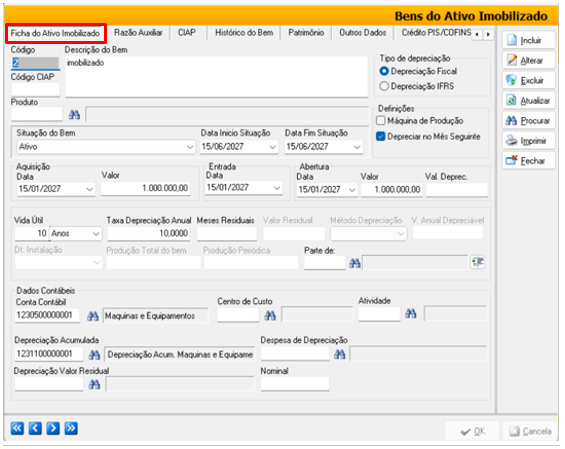
📝 Depreciação de Acordo com a Data de Aquisição
Se a depreciação do bem for proporcional aos dias do mês em que foi adquirido, marque a opção “Depreciação parcial do bem no mês de aquisição” no cadastro de empresa.
Acesse o menu Cadastros > Empresas > Aba Parâmetros > Subaba Contabilidade 2.
Clique em [OK] para salvar.
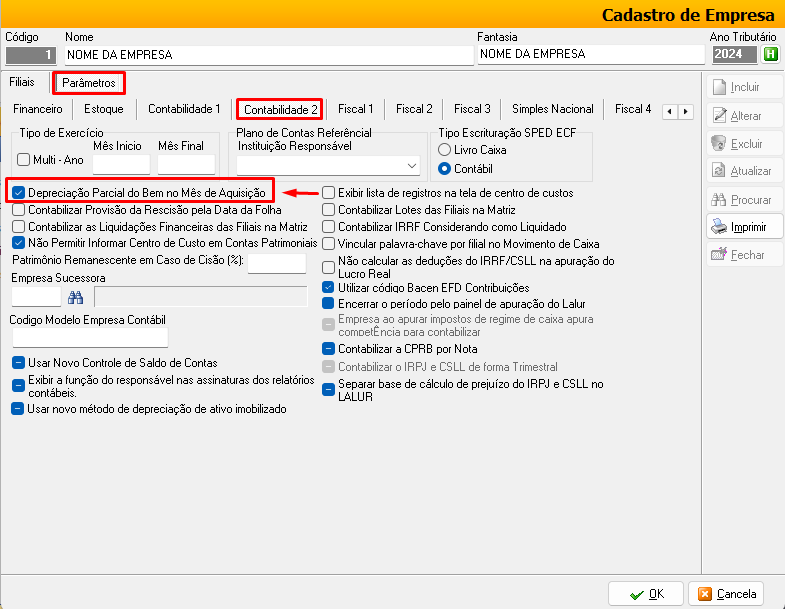
🔎 Exemplo prático:
- O bem foi adquirido em 15/01.
- Com a opção marcada, a depreciação no mês de janeiro considerará apenas 15 dias.
- Sem essa marcação, o sistema depreciará o mês completo (30 dias), desconsiderando a data real de aquisição.
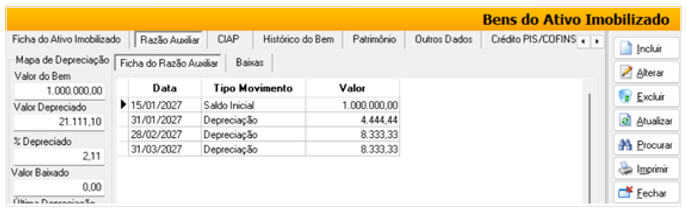
📅 Depreciação no Mês Seguinte
Se a depreciação deve iniciar apenas no mês subsequente à aquisição, marque a flag “Depreciar no mês seguinte”.
Dessa forma, o bem começará a ser depreciado somente a partir do primeiro dia do mês seguinte à Data de Abertura.
✔️ Essa configuração garante maior aderência às políticas contábeis da empresa e permite um controle mais preciso sobre os cálculos de depreciação.
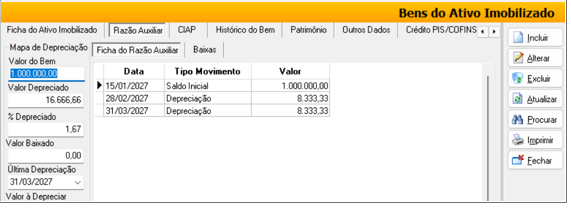
🚨 Atenção! Exclusão Irreversível de Ativo Imobilizado
A opção [Excluir] disponível na lateral da tela remove permanentemente o bem cadastrado, e essa ação não poderá ser desfeita. Para evitar exclusões indevidas ou acidentais, o sistema oferece mecanismos de segurança que devem ser utilizados com atenção:
✅ Bloqueio por Usuário: No cadastro do usuário, aba Contábil, marque a opção “Não permitir a exclusão de ativos baixados ou totalmente depreciados”.
✅ Controle por Permissão: No cadastro do usuário aba Permissões > Contabilidade > Cadastro > Ativo Imobilizado, desmarque a opção “Excluir” para restringir esse acesso.
⚠️ Recomendamos ativar essas restrições para proteger os registros patrimoniais da empresa e garantir a integridade contábil.
2.2. Aba Razão Auxiliar
Na aba Razão Auxiliar > Subaba Ficha do Razão Auxiliar, o sistema apresenta o histórico de depreciação do bem.
- Para calcular a depreciação manualmente, clique em [Cálculo].
- O sistema calculará somente a depreciação do mês seguinte para o bem em questão.
- A depreciação mensal será exibida de forma automática após o cálculo.
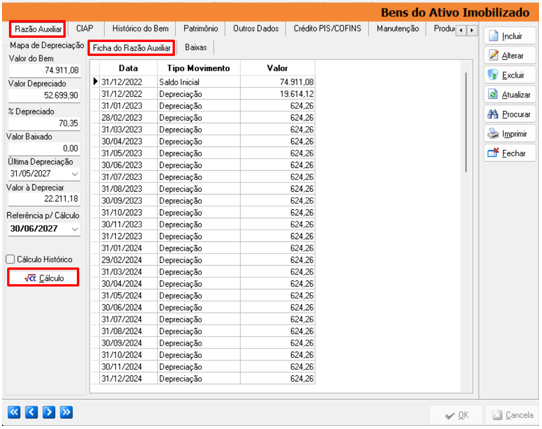
📉 Baixa do Bem
1️. Lançamento da Baixa
Acesse a aba Razão Auxiliar > Subaba Baixas.
Informe:
– Data da Baixa
– Tipo de Baixa (ex.: venda, perda, obsolescência)
Clique em [OK] para confirmar.
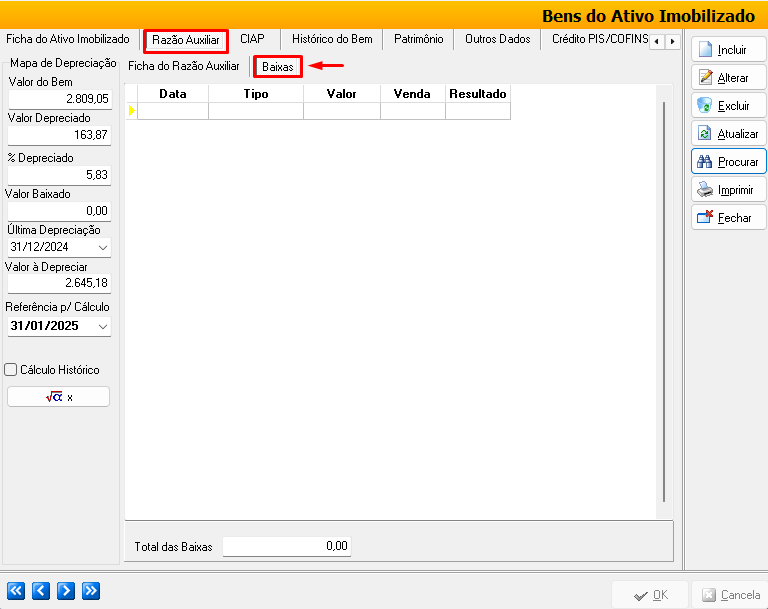
🔔 Ao preencher a data e o tipo de baixa, o sistema exibirá a mensagem:
“Deseja calcular a depreciação até a data da baixa do ativo?”
Clique em [Sim] para que o sistema calcule automaticamente o valor atualizado do bem até a data informada.
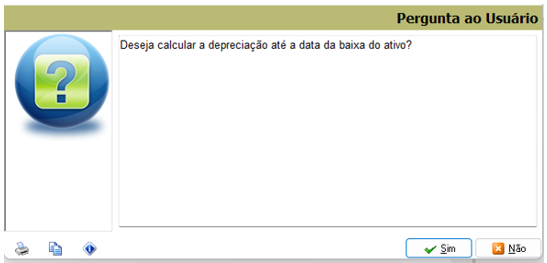
2️. Cálculo do Resultado da Baixa
No campo Valor da Venda, informe o valor pelo qual o bem foi alienado.
O sistema calculará automaticamente o resultado da baixa:
- Resultado = Valor Atualizado do Bem – Valor da Venda
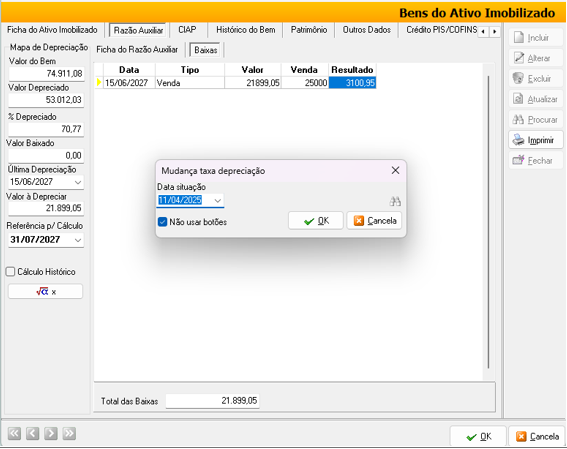
📌 A operação será registrada na Ficha do Razão Auxiliar, zerando o valor a depreciar.
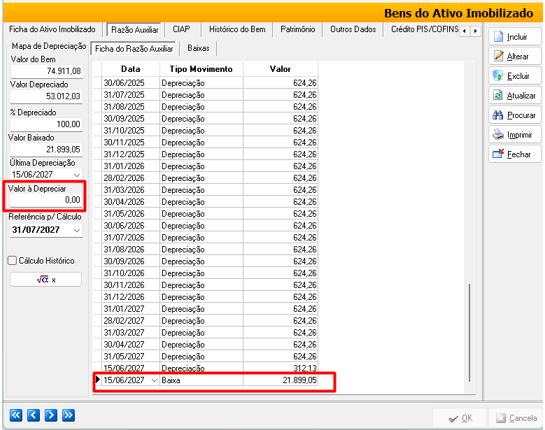
📌 Identificação do Bem Baixado
Na Ficha do Ativo Imobilizado, o sistema:
Atualizará a Situação do Bem para “Baixado”
Alterará o fundo da descrição para preto, indicando visualmente que o bem está encerrado.

📘 Lançamentos Contábeis Gerados
Para que a baixa do bem seja contabilizada corretamente, é indispensável que o “Modelo de Plano de Contas” esteja devidamente cadastrado.
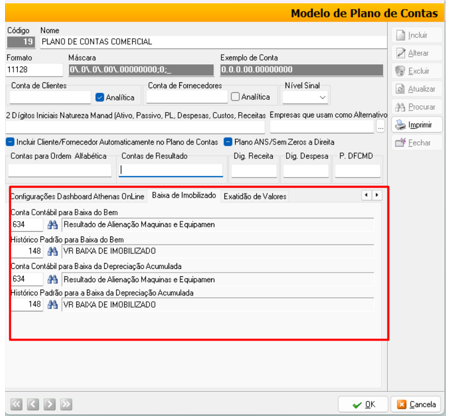
– Baixa do Valor do Bem:
- D – Resultado de Alienação de Máquinas e Equipamentos
- C – Máquinas e Equipamentos
- Histórico: Vr Baixa de depreciação imobilizado
– Baixa da Depreciação Acumulada:
- D – Depreciação Acumulada de Máquinas e Equipamentos
- C – Resultado de Alienação de Máquinas e Equipamentos
- Histórico: Vr Baixa de imobilizado
📍 Os lançamentos contábeis são realizados em conjunto com a depreciação normal do período.
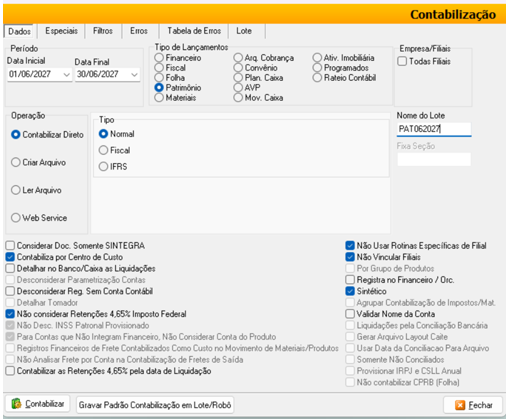
⚠️ Importante
- O sistema apresentará uma mensagem de confirmação com a data da baixa antes de efetivar a operação.
- Os lançamentos contábeis aparecerão automaticamente na tela de Lançamentos Contábeis, exibindo:
- Valor total do bem.
- Valor total depreciado.
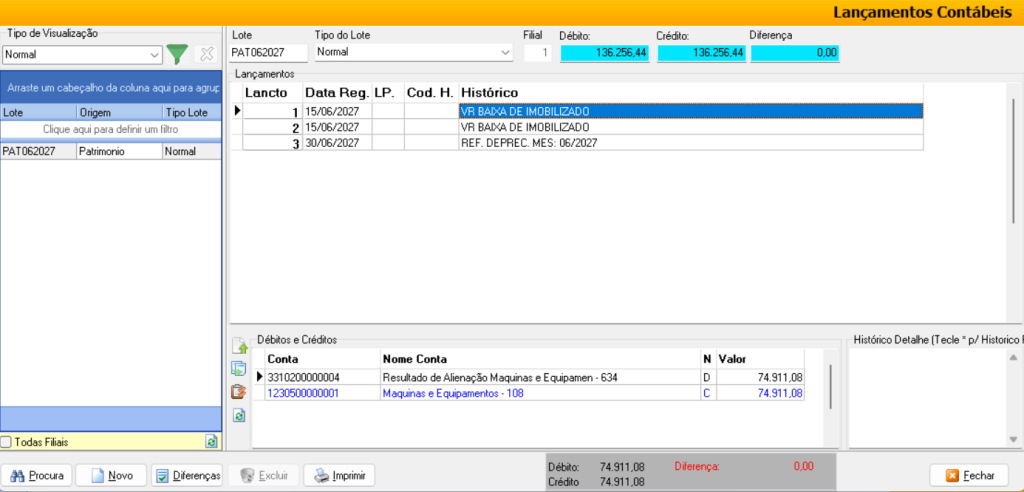
🚫 Atenção:
Se as contas contábeis estiverem incompletas no cadastro do bem, nenhum lançamento contábil será gerado.
2.3. Aba CIAP
A aba CIAP (Controle de Crédito do Ativo Permanente) é utilizada para registrar e acompanhar a apropriação do crédito de ICMS sobre bens do ativo imobilizado.
Antes de utilizar a aba CIAP, é necessário definir o comportamento da empresa quanto à apropriação desse crédito. Essa configuração é feita no cadastro da filial:
Acesse o menu Cadastros > Empresas > Aba Filiais > Subaba Inferior Fiscal 3.
No campo Utilização do CIAP, selecione uma das seguintes opções:
- Lançar o crédito do CIAP na apuração de ICMS
➝ O sistema incluirá os créditos na apuração automaticamente. - Não lançar o crédito do CIAP na apuração de ICMS
➝ O controle será apenas informativo; não afeta a apuração automática. - Empresa não tem CIAP
➝ Essa opção desativa o módulo para a filial.
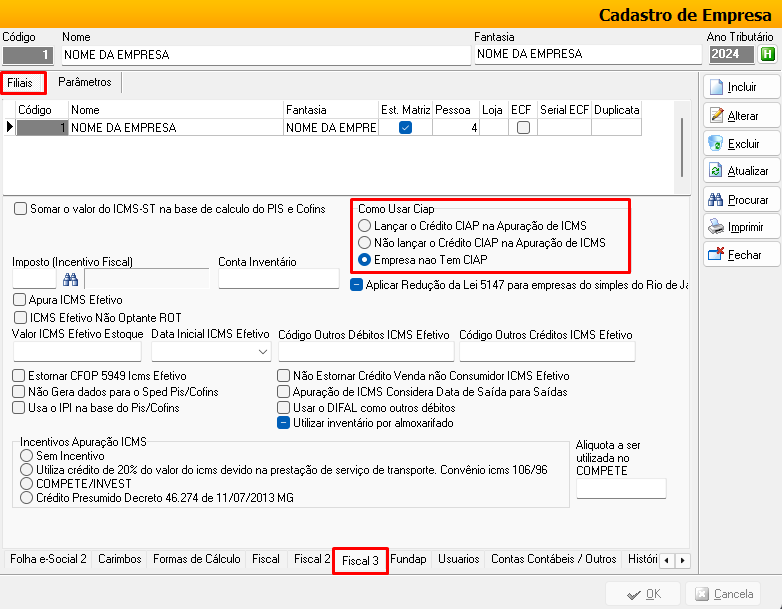
🛠️ Cadastro do CIAP no Ativo Imobilizado
No cadastro de cada bem, na aba CIAP, o usuário pode definir individualmente se o bem gera crédito de ICMS:
Marque a flag ‘Não tem CIAP’ apenas se o bem NÃO for elegível para crédito do ICMS.
🟩 Subaba Entrada – Registro do Crédito Inicial
Utilize esta subaba para informar os dados fiscais da aquisição do bem:
Fornecedor: selecione a empresa fornecedora da nota de aquisição.
Data de Entrada: data de entrada da nota fiscal no sistema.
Documento Fiscal: número da nota fiscal de aquisição.
Data de Início da Apropriação do Crédito: geralmente, o mês seguinte à aquisição.
Valor do ICMS: valor total de ICMS destacado na nota fiscal.
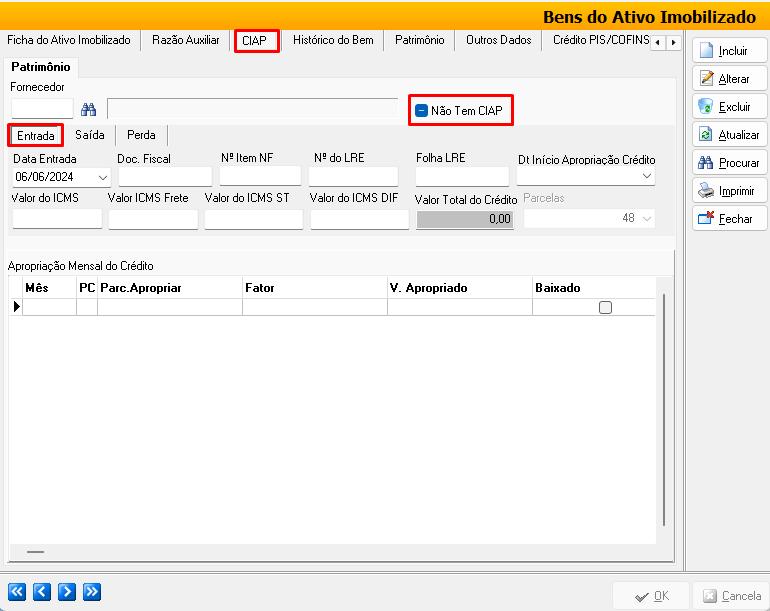
🟥 Subaba Saída – Registro de Venda ou Transferência
Se o bem for vendido, transferido ou doado, registre essas informações para atualização do controle do crédito:
Data da Saída: data do evento.
Modelo e Número do Documento Fiscal: dados da nota de saída.
Motivo da Saída: selecione o motivo correspondente (ex.: alienação, transferência, etc.)
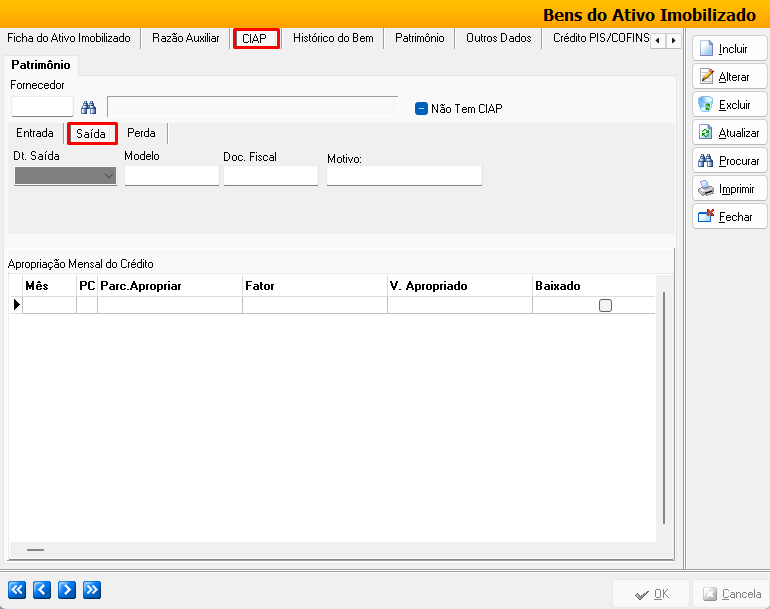
🟦 Subaba Perda – Registro de Perda, Roubo ou Quebra
Quando o bem for baixado por motivo de perda involuntária, registre nesta subaba:
Data da Perda: data da ocorrência.
Tipo de Evento: selecione o motivo (ex.: sinistro, extravio, obsolescência).
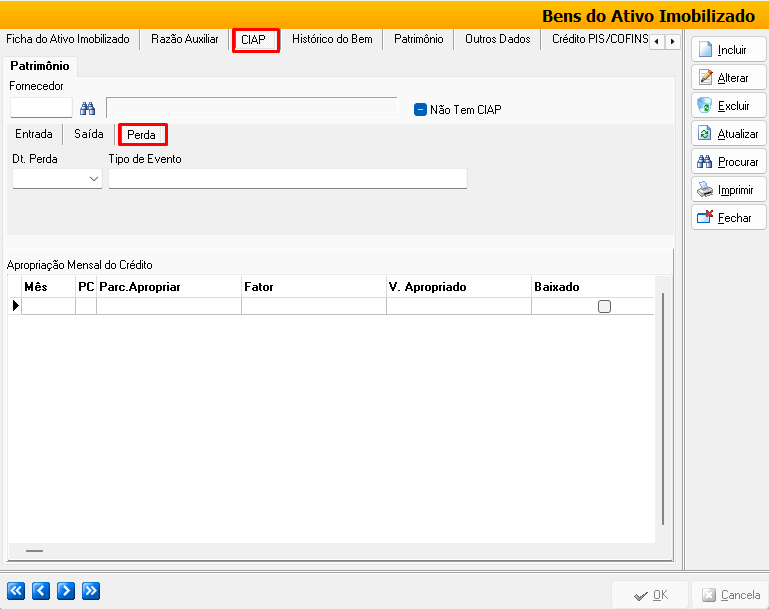
2.4. Aba Patrimônio
A aba Patrimônio permite o registro de informações complementares do bem, sendo utilizada para detalhamento físico e identificação patrimonial.
- Seu preenchimento é opcional e pode ser ajustado conforme o nível de controle adotado pela empresa sobre seus ativos.
📸 Inserção de Imagem do Bem
O sistema permite anexar uma foto ilustrativa do bem para facilitar sua identificação visual:
Dê duplo clique no campo ‘Fotografia’;
Localize e selecione o arquivo de imagem desejado;
O sistema fará o upload da imagem vinculando-a ao bem.
Formato aceito: Apenas arquivos no formato .BMP (Bitmap)
💡 Caso a imagem esteja em outro formato (como .JPG ou .PNG), abra-a no Paint, clique em Arquivo > Salvar como e selecione o tipo “Imagem de Mapa de Bits (*.bmp)”
✅ Essa funcionalidade é especialmente útil para empresas que fazem inventários físicos ou utilizam etiquetas visuais de patrimônio.
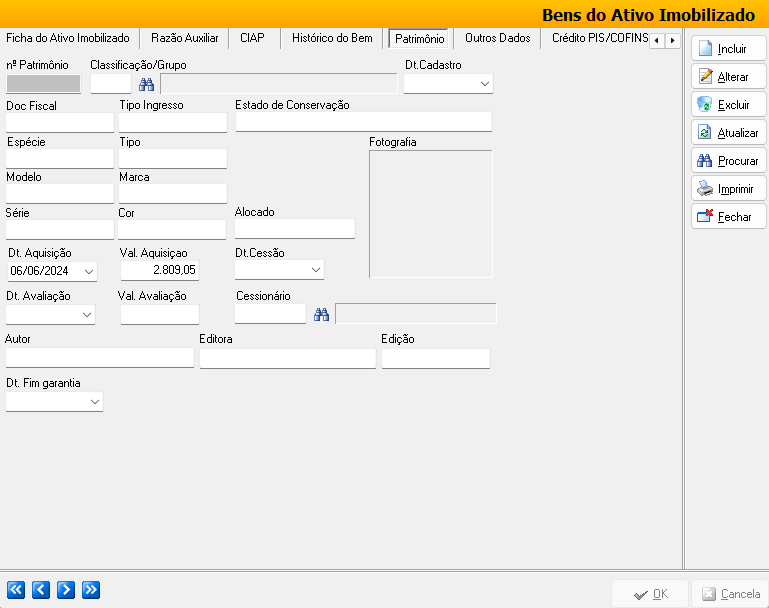
2.5. Aba Crédito PIS/COFINS;
A aba Crédito PIS/COFINS permite o controle e o aproveitamento dos créditos vinculados ao bem do ativo imobilizado, conforme as regras da legislação tributária vigente.
📝 Passo a Passo para Preenchimento:
No campo ‘Natureza B/C’, selecione a opção: “10 – Crédito com base no valor de aquisição”
Esta natureza é utilizada para apurar o crédito com base na depreciação do bem, conforme permitido para empresas no regime não cumulativo.
Preencha todos os demais campos obrigatórios da tela, incluindo:
- Alíquotas aplicáveis
- Conta contábil de crédito
- Percentuais de apropriação, se aplicável
Clique em [Calcular] para que o sistema replique automaticamente os valores de depreciação já registrados na aba Razão Auxiliar, facilitando o vínculo com os créditos a serem apropriados.
Após validar os dados, clique em [OK] para salvar as informações.
⚠️ Certifique-se de que o bem está devidamente parametrizado para depreciação antes de calcular o crédito, garantindo consistência entre os módulos contábil e fiscal.
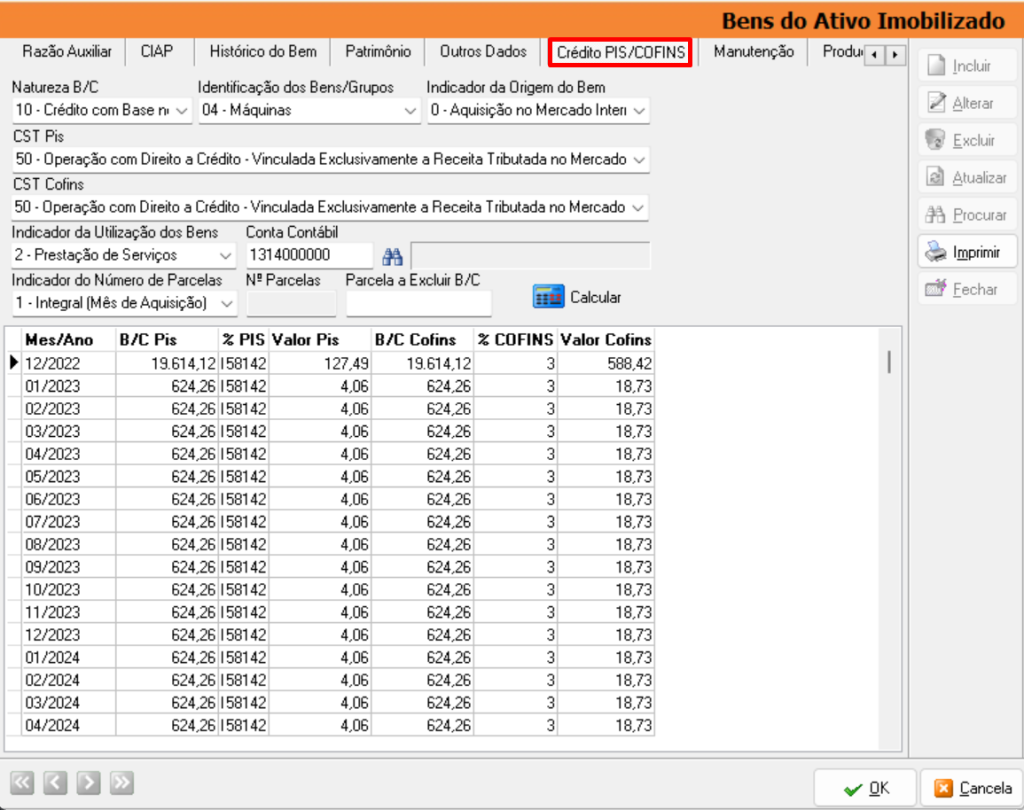
3) MENU SUSPENSO
O sistema permite calcular a depreciação de todos os bens cadastrados de forma coletiva por meio do menu suspenso.
Clique com o botão direito do mouse sobre a tela principal do Ativo Imobilizado.
Acesse o caminho: Operações > Depreciar Bens.
📅 Definição da Data-Base:
Será solicitado o preenchimento da Data-Base para cálculo da depreciação.
Essa data define até qual período o sistema deve calcular a depreciação dos bens.
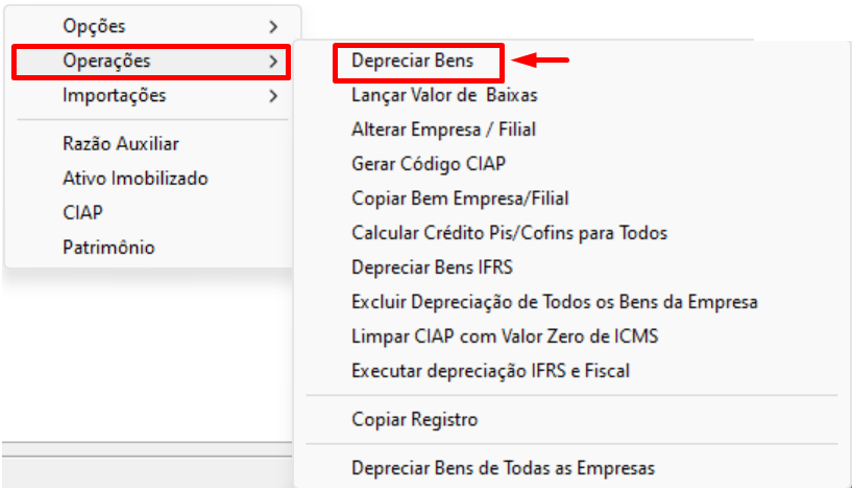
Importante:
Caso seja informada uma data posterior à data inicial de aquisição dos bens (ex: 31/12), o sistema calculará automaticamente a depreciação de todos os meses pendentes, a partir da data de início de vigência de cada bem.
✅ Esta funcionalidade é ideal para realizar o cálculo de depreciação em massa, otimizando o fechamento mensal ou anual da contabilidade.
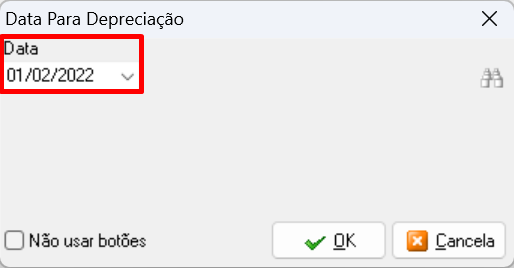
⚙️ Depreciação Automática
Se sua empresa optar pela depreciação automática, não será necessário informar manualmente a data-base. O sistema utilizará automaticamente a data atual do sistema para o cálculo.
🛠️ Para ativar:
Acesse o menu Cadastros > Empresas > aba Parâmetros > Subaba Contabilidade 2.
✔ Marque a flag: “Usar novo método de depreciação de ativo imobilizado”
Nesse formato, o processo de depreciação coletiva continua igual, com a única diferença de que a data será preenchida automaticamente pelo sistema, tornando o processo ainda mais ágil e menos suscetível a erros de período.
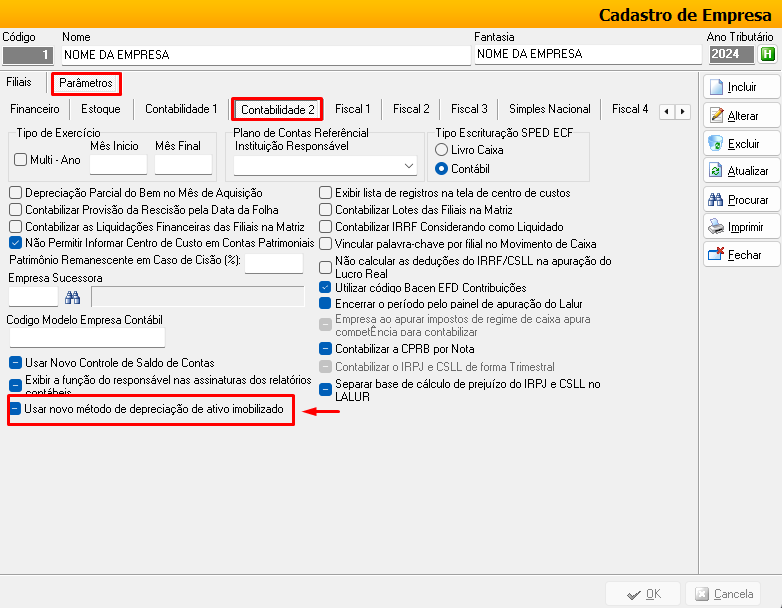
4) RELATÓRIOS
O sistema Athenas3000 disponibiliza diversos modelos de relatórios para consulta, conferência e controle do Ativo Imobilizado, permitindo uma visão gerencial e contábil detalhada dos bens registrados.
Acesse o menu Relatórios > Ativo Imobilizado ou
clicando com o botão direito do mouse na tela principal de Ativo Imobilizado e selecionando a opção: ‘Ativo Imobilizado’.
Selecione o Tipo de Relatório desejado:
- Exemplo: Mapa de Controle, Depreciação por Período, Relatório de Depreciação por Bem, Depreciação PIS/COFINS por período, entre outros.
Informe o Período desejado para geração do relatório (data inicial e final).
Escolha entre as opções:
- [Visualizar]: para pré-visualizar na tela.
- [Imprimir]: para enviar diretamente à impressora configurada.
💡 Utilize os filtros disponíveis para emitir relatórios por centro de custo, grupo de bens, situação do bem ou localização patrimonial, conforme a necessidade de gestão ou auditoria.